电脑屏幕边上出现黑边无法全屏怎么办 电脑屏幕不能全屏两边都有黑边如何处理
更新时间:2024-03-09 16:20:00作者:qiaoyun
大家在使用电脑的时候,是否遇到过这样一个情况,就是电脑屏幕边上出现黑边无法全屏,导致看起来很不舒服,遇到这样的问题很多人并不知道该怎么办,可能是分辨率有问题,如果你有遇到了一样的问题,可以跟随着笔者一起来看看电脑屏幕不能全屏两边都有黑边的处理方法吧。
解决方法如下:
1.在桌面右击选择“屏幕分辨率”,可通过设置屏幕分辨率解决。14”“最佳分辨率一般为1366*768,19“最佳分辨率一般为1400*900.20”最佳分辨率1600*900........若果不知道屏幕的最佳分辨率可采用推荐分辨率。
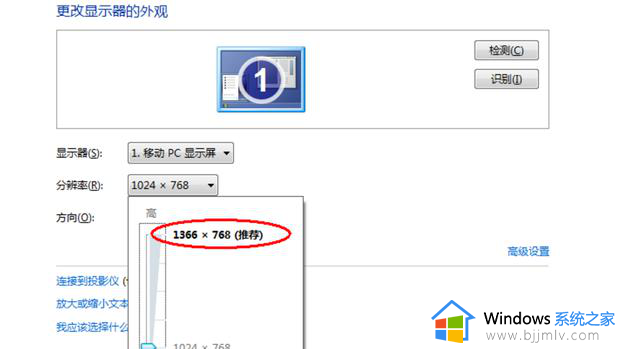
2.如果不变更屏幕分辨率,想以常用的1024*768分辨率铺满屏幕,需要通过设置显卡属性来解决问题。点击“高级设置”,进入显示器设置。
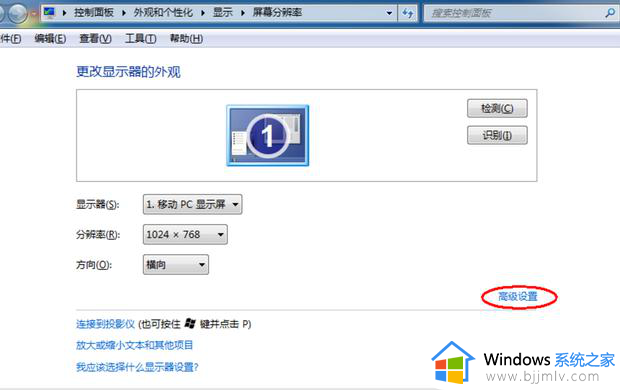
3.在弹出的窗口选择“因特尔图形和媒体控制器”栏目。
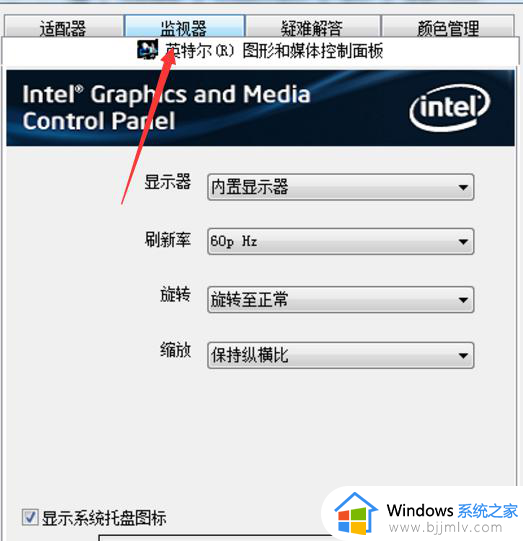
4.定位到“缩放”栏目。在“缩放”栏目一般默认选择为“保持纵横比”,下拉缩放栏目,选择为“缩放全屏”即可铺满整个屏幕。
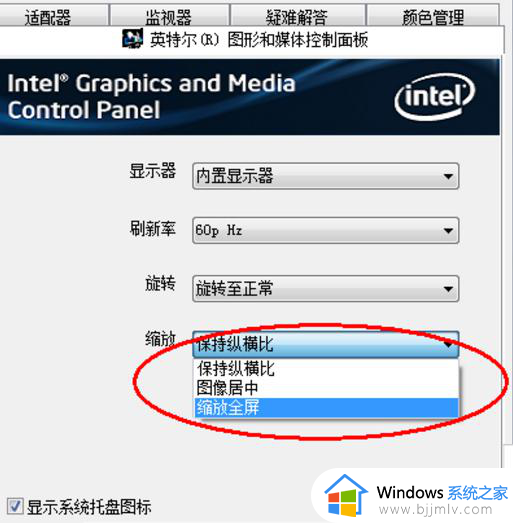
关于电脑屏幕边上出现黑边无法全屏的详细解决方法就给大家介绍到这边了,大家有遇到一样情况的话,可以参考上述方法步骤来进行解决吧。
电脑屏幕边上出现黑边无法全屏怎么办 电脑屏幕不能全屏两边都有黑边如何处理相关教程
- 笔记本黑边怎么调全屏 电脑屏幕铺不满有黑边如何解决
- 电脑一边黑边怎么调全屏 电脑有黑边调全屏的方法
- 电脑不全屏两边黑的怎么解决 电脑显示变窄两边有黑边怎么调全屏
- 电脑桌面上下有黑边怎么办 电脑屏幕上下出现黑边如何解决
- 怎么去除csgo两边的黑边框 csgo游戏有黑边无法全屏解决方法
- 电脑桌面两边黑屏怎么恢复全屏 电脑桌面两边黑屏全屏如何调整
- 显示器两边有黑框怎么调回全屏 电脑显示器两边黑边怎么还原成全屏
- 电脑显示屏变小了两边黑怎么调过来?电脑显示器屏幕缩小了两边是黑的如何解决
- 电脑桌面两侧有黑边怎么办 如何去掉电脑屏幕两边的黑边
- 电脑屏幕变窄了两边黑屏怎么调 电脑不满屏两边黑屏怎样调整
- 惠普新电脑只有c盘没有d盘怎么办 惠普电脑只有一个C盘,如何分D盘
- 惠普电脑无法启动windows怎么办?惠普电脑无法启动系统如何 处理
- host在哪个文件夹里面 电脑hosts文件夹位置介绍
- word目录怎么生成 word目录自动生成步骤
- 惠普键盘win键怎么解锁 惠普键盘win键锁了按什么解锁
- 火绒驱动版本不匹配重启没用怎么办 火绒驱动版本不匹配重启依旧不匹配如何处理
电脑教程推荐
win10系统推荐